ITエンジニアである私がGoogle検索でよく使うテクニックをご紹介いたします。
知りたいことや悩みの解決方法を調べてもなかなか見つからない。もう少し検索が上手になりたい。
そんな方のために、ITエンジニアでもある私の独断と偏見でGoogleでの便利な検索方法をまとめてみました。
ご参考にしていただけると嬉しいです。
目次
【基礎知識】知らないとまずい検索方法
「A」と「B」両方のキーワードにマッチさせる
これはおそらく一番知られている検索方法ですよね。複数のキーワードを半角スペースで区切り検索する方法です。
念のため方法を記載しておくと、「ギフテッド」と「体験談」2つのキーワードにマッチしたいものを検索したいときは下記のように検索します。
【例】 ギフテッド 体験談検索結果:ギフテッド 体験談
【超おすすめ】絶対におさえて欲しい検索方法
「A」の検索から「B」というキーワードを除外
検索をしていて、検索結果から除外したいキーワードがあるときは半角のハイフン(-)を除外したいキーワードの直前にスペースを空けずに繋げて入力します。
例えば「ギフテッド」で調べたらやたら「有名人」に関連するページがたくさん出てきて困る。そんなときは下記のように除外します。
【例】 ギフテッド -有名人検索結果:ギフテッド -有名人
絶対に「A」というキーワードで調べたいとき
長い単語や文章の場合、勝手に文字が区切られて検索されてしまうことがあります。そういったときは半角のダブルクオーテーション(”)で単語の両端を囲いましょう。
「ギフテッドブログ」で検索すると「ギフテッド」と「ブログ」の両方に関連されたサイトが表示されますが、「”ギフテッドブログ”」で検索をすると、完全に繋がった1つの言葉として検索されます。
【例】 "ギフテッドブログ"検索結果:“ギフテッドブログ”
検索結果の公開時期を指定する
検索で古い情報ばかり出てきて困ったときは、期間の指定をしましょう。
このブロブはスマホ閲覧者が多いため、スマホのスクショで方法をご説明いたします。
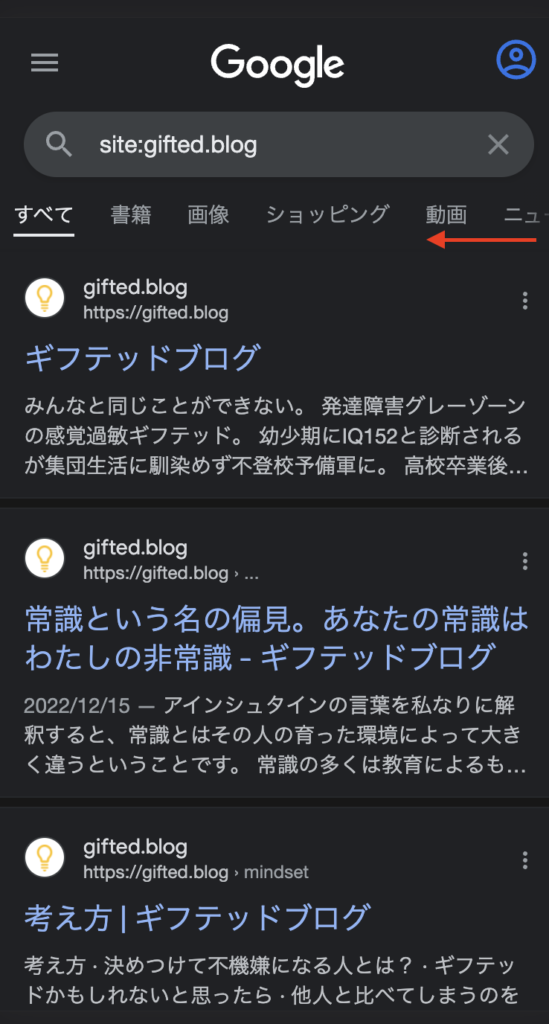
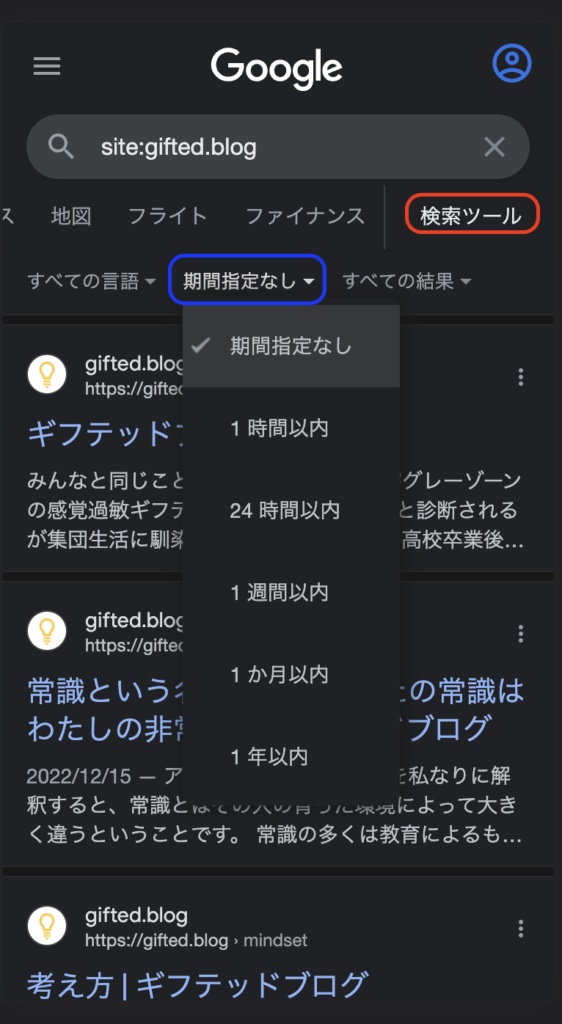
まず、キーワード検索後に手順1の赤矢印の方向へ「動画」の文字近くを左へスワイプしてください。
その後、手順2の赤枠で囲った「検索ツール」というところをタップするとその下に青枠の「期間指定なし」というところで表示されるので、そちらから絞り込みたい期間を指定しましょう。
そうすると、指定した期間内に投稿されたページのみが検索結果に表示されます。
検索結果:ギフテッドブログ(期間指定|1ヶ月以内)
上記3手法は、私が調べ物をする際に毎日といっていいほど使用している検索方法になります。
これらを使えるだけでも欲しい情報への到達率がとても高まると思います。
まだ使っていない方はぜひこれを機に身につけてくださいね。
知っているとたまに便利な検索方法
「A」というサイトの中だけで調べたい
これは特定のサイト内だけで調べたいときに使える方法です。
実は上のスクショ内でも使用しているテクニックなのですが、site:〇〇と、〇〇のところにドメイン(URL)を入れて検索することでそのサイトだけが検索されます。
当サイト(gifted.blog)のページのみを検索したいときは下記のように検索します。
【例】 site:gifted.blog検索結果:site:gifted.blog
注意点としてはsite:の後にスペースを入れないことです。
そして、この調べ方に追加でスペースを空けてキーワードを入れることにより、そのサイト内で特定のキーワードが含んでいるページを見つけることができます。
例えば当サイト内で、「当事者」というキーワードが関係している記事を見たい。そう思ったら下記のように「site:gifted.blog」の後ろにスペースを空け「当事者」を入力して検索します。
【例】 site:gifted.blog 当事者検索結果:site:gifted.blog 当事者
画像検索に便利な検索方法
細かい条件をまとめて指定する
画像検索をするときに細かい条件をまとめて設定して検索したいときは下記ページ(Google 画像検索オプション)から検索するのが簡単です。
画像サイズや画像の色、写真やアニメ絵などの選択もできるので、見たい画像が明確なときは便利です。
【スマホアプリ】撮影した写真・特定の画像に似た画像を探す
これはアプリを使った方法になってしまうので今回の趣旨(Googleでの検索方法)から少しズレてしまうのですが、Googleレンズというアプリを使うことによって撮影した画像や特定の画像に似ているものを探すことができます。
道端に咲いている花の名前が知りたいとき、紙上のテキストを電子テキストとして読み込みたいとき、ちょっとした宿題の答えを知りたいときなどにも使えます。
少しマニアックな検索方法
特定の種類(拡張子)のファイルを検索
調べたいキーワードに追加で、filetype:拡張子(.pdf .jpg など)を入れて検索することで、該当のファイルが検索できます。
例えば下記のような検索をすることによってギフテッド関連のPDFが検索できます。
【例】 ギフテッド filetype:pdf検索結果:ギフテッド filetype:pdf
そのページの古い情報を表示
あんまり機会がないとは思いますが、そのサイトの古い情報が見たいときは、cache:URLと入力して検索することによりGoogleに情報が残っていれば昔の情報が閲覧できます。(できないときもあります)
古い情報が見たいときというよりは、サイトが一時的に繋がらない(サーバーダウンしている)ときなどに便利です。
【例】 cache:gifted.blog検索結果:cache:gifted.blog
【おまけ】Googleの便利な使い方
計算
検索画面で数式を入力すると計算結果出てきます。スマホなら電卓アプリの方が早い気もしますが、PCを利用しているときは便利なときもあります。
変換
単位の変換も検索画面で可能です。「1インチ cm」や「1畳 坪」などで検索するとその答えが出てきます。
天気
「天気 〇〇」の〇〇に地域を入れて検索するとその地域の天気予報を教えてくれます。これもPC利用時にサクッと知りたいときなどに便利です。
最後に
これ以外にも検索テクニックはいろいろあるのですが、何でもかんでも載せていたら疲れてしまうと思うので、今回は厳選してご紹介しております。
おすすめ検索方法の3つを使いこなすことができれば、それだけでもスペースしか使っていない場合と比べたら検索力は大きく変わってきます。
ぜひ、検索力を高めて欲しい情報を手に入れてください。
そして、検索テクニックを身に付けたら、続けてこちらの記事【「記憶力がない」と悩む必要はない!記憶力より検索力が大事な理由】も読んでいただくのをオススメいたします。
